
学校教学区的无线网络升级改造已经基本结束,网络性能有了极大的提升。但是!为什么很多房间用户还在使用自建的无线路由器呢?
原来,USTB_Wi-Fi不支持IPV6!现在新的支持IPV6的无线网来了,现已开通运行!它就是USTB-V6!
请搜索并连接USTB-V6,用户名和密码与USTB_Wi-Fi相同。只需设置一次,下次进入USTB-V6网覆盖区域,自动连接。
笔记本、台式机接入说明
1.Win8、Win10系统操作版本直接接入即可
打开 WLAN ,选择【USTB-V6】,账号密码同USTB_Wi-Fi,输入后连接即可
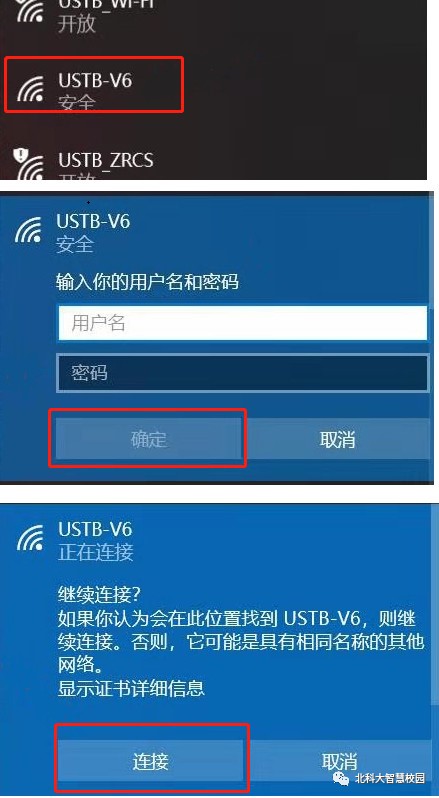
2.Win7系统接入设置较为复杂,请严格按照下文接入引导进行操作
(1)首先开启802.1x 系统服务:在“计算机管理->服务和应用程序 -> 服务 ”中 找到“ WiredAutoconfig ” 和“WLANAutoconfig”,点击右键选择【启动】(若服务已经启动,可直接进入下一步);
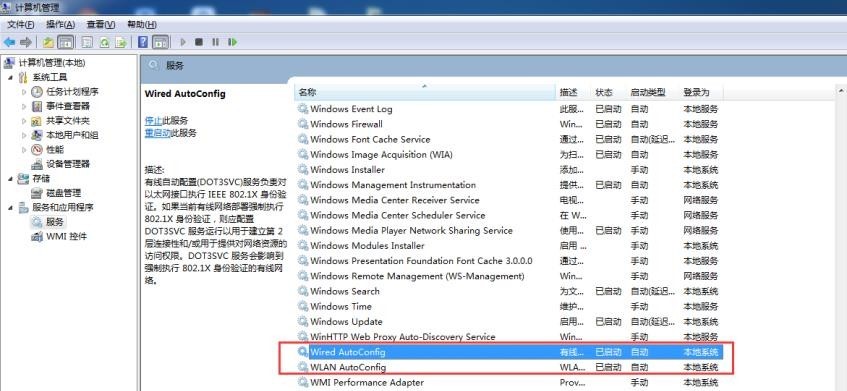
(2)进入“控制面板->网络和 Internet->网络和共享中心”,打开【管理无线网络】;

(3)选择菜单栏的【添加】;
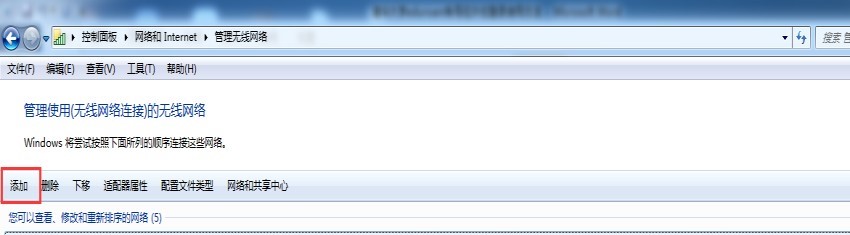
(4)选择【手动创建网络配置文件】;
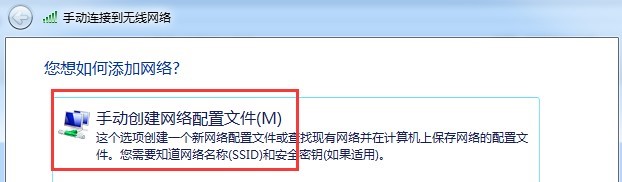
(5)网络名输入【USTB-V6】,安全类型选择【WAP2-企业】, 加密类型选择【AES】,点击【下一步】;
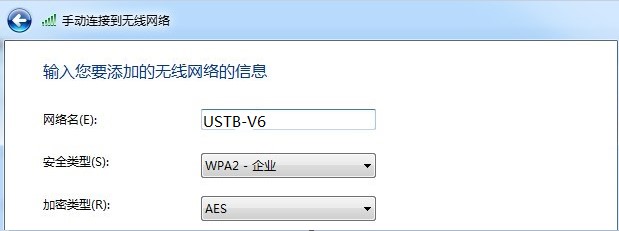
(6)点击【更改连接设置】;
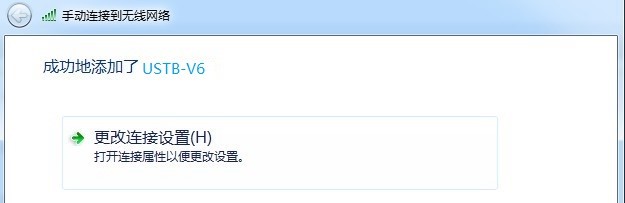
(7)进入到“USTB-V6 无线网络属性”对话框,选择【安全】,点击【设置】,去掉“验证服务器证书”前的勾选,选择【安全密码(EAP-MSCHAP v2)】;
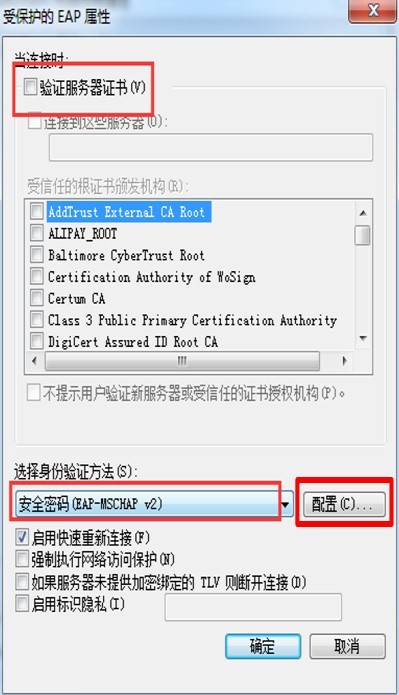
(8)点击【配置】,去掉里面的勾选,点击【确定】;

(9)在返回的页面点击【高级设置】,勾选【指定身份验证模式】,下拉菜单选择【用户身份验证】,点击【确定】;
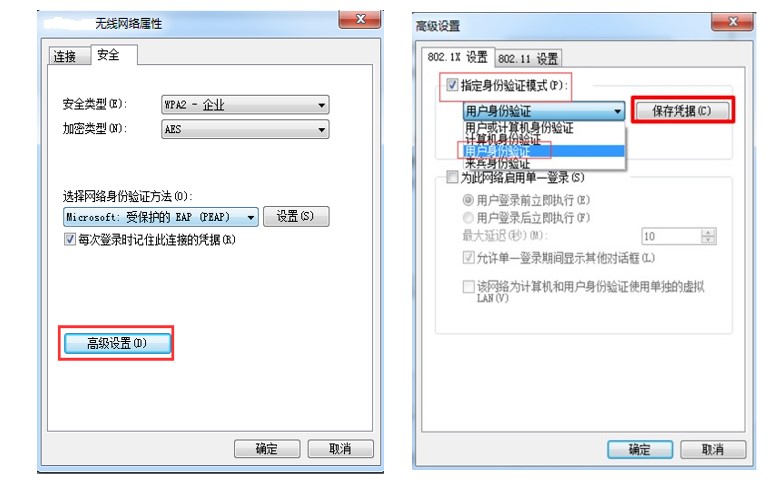
(10)点击【保存凭据】,输入北京科技大学上网账号和密码,点击“确定”进行保存,至此完成设置。
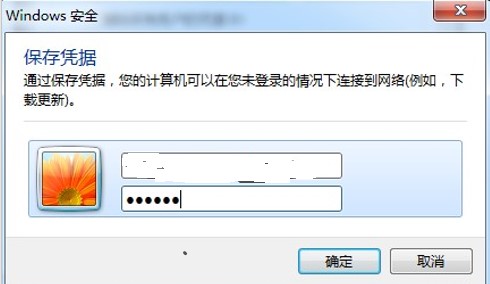
3.MAC系统接入引导
(1)打开 WIFI 图标,然后选择【USTB-V6】,弹出登录框;

(2)在登录框内输入北京科技大学上网账号及密码,并选择【加入】;

(3)系统会提示对网络“USTB-V6”进行证书验证,选择【继续】;

(4)输入密码或指纹进行授权,成功后即可登录上网;

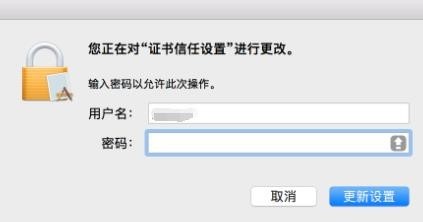
手机终端接入说明
4.安卓手机接入引导
(1)打开手机“设置->开启WLAN”, 选择“USTB-V6”;
(2)在自动弹出的输入框中,填入本人北京科技大学上网账号和密码(同USTB_Wi-Fi),点击【连接】;

注意:部分手机需要进行选择:“EAP 方法”选择“PEAP”,“阶段 2身份验证”选择“GTC”,CA证书无需指定
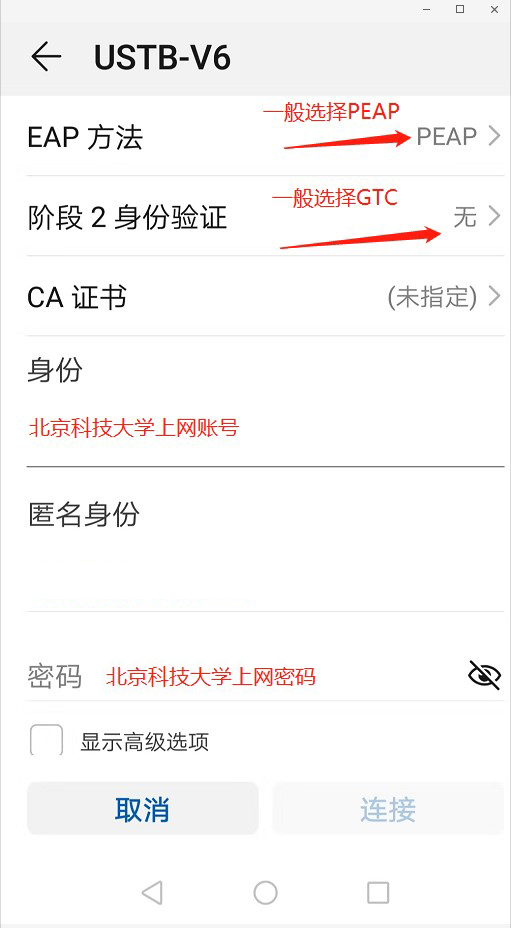
(3)若连接成功,会显示“已连接”;若连接不成功,在保证配置方法和用户名密码没有错误的情况下,出现这种情况的原因很可能是因为 WIFI 信号质量欠佳或者存在信号干扰,此时可移动到USTB-V6信号较强或干扰较少的地方重新尝试连接。
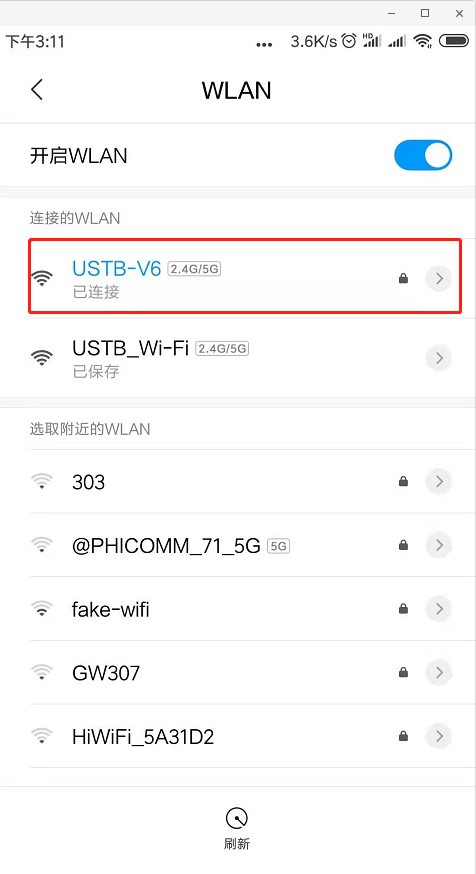
5.苹果手机接入引导
(1)打开手机“设置->无线局域网”按钮,选择“USTB-V6”;
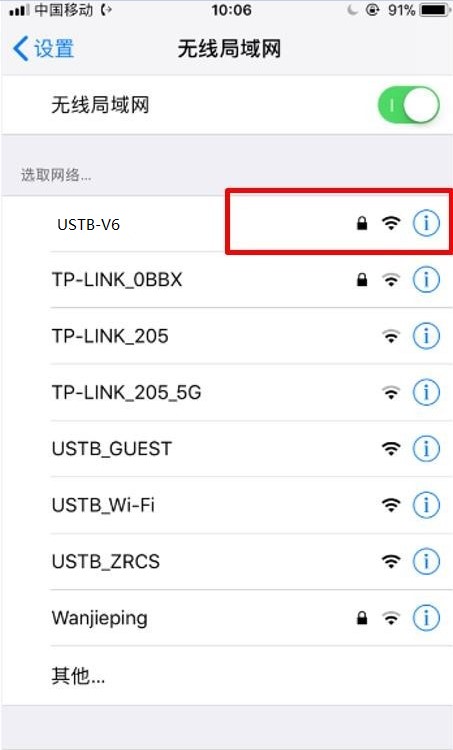
(2)在自动弹出的输入框中,填入本人北京科技大学上网账号和密码,然后选择右上角【加入】,此时会显示证书“不可信”提示(注意:此为苹果 ios 操作系统特有工作机制引发,不影响正常使用), 请直接点击右上角【信任】;
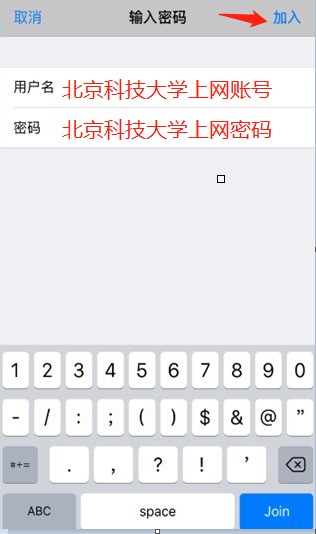
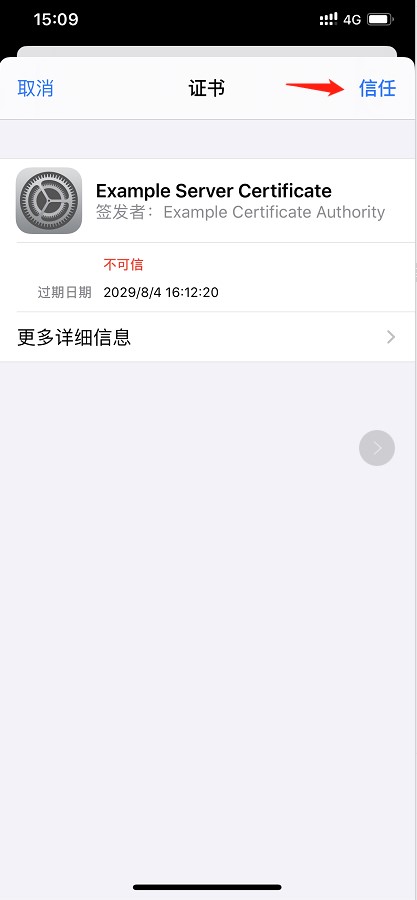
(3)若连接成功,会显示“已连接”;若连接不成功,在保证配置方法和用户名密码没有错误的情况下,出现这种情况的原因很可能是因为 WIFI 信号质量欠佳或者存在信号干扰,此时可移动到USTB-V6信号较强或干扰较少的地方重新尝试连接。
使用中有疑问,请发送邮件到kf@ustb.edu.cn!